有料版のiOSアプリ「7notes mini」を購入して使ってみました。速さはフリック入力には及ばないかもしれませんんが、かなりテキスト入力が快適になりました。と言うのも「7notes mini」の文字認識テキスト変換機能(OCR)が抜群!なのです。少なくもメールはこれで行けそうです。
手書き入力アプリ「7notes mini」
以前は、無料版の「7notes mini Free (J) for iPhone」を利用していましたが、OCR機能(テキスト変換機能)が無いので、メモ程度にしか利用していませんでした。
しかし、上位版「7notes mini」がセールで85円になっていたので購入してみると、これがかなり重宝します。手書き文字をサクサクテキスト変換してくれ、おまけに文字認識の精度も高いのです。有名なアプリだけはあります。
7notes mini (J) for iPhone
カテゴリ:仕事効率化,
価格: 85 セール実施中! 2013年2月17日まで
対応:iPhone/iPad/iPod touch
アプリの使い方は簡単で、初回アプリ起動時に以下のように説明されます。(エバーノートの読み込み、編集、保存機能は有料版のアドオンが必要です。現在350円)
メールで利用する方法
では「7notes mini」を利用して、手書きで文字を入力してテキスト変換、それをメールで送信するところまで以下に記します。
まず、メモを「新規」に作成します。下の入力欄に手書きで文字を入力してゆきます。入力と同時にテキスト変換文字候補が現れますので、正しいテキストをタップしてゆき、文章を仕上げてゆきます。
メールの場合は、最初の文章が「件名」になりますので、改行で一旦区切りを入れます。
一通りメールのメッセージを完成させたあと、下段のメニューの左から3番目(Connect)をタップ。「メールで送信」を選択します。
「テキスト」形式を選択しすると、iPhoneのメールアプリが起動して、「7notes mini」の件名とメッセージデータが流し込まれます。その後は宛先を入力して送信するだけです。
エバーノートとの連携を可能にするアドオンも入れると、このアプリの利用価値がさらに高まりそうです。ブロガーとして、ちょっとした空き時間にブログ記事の下書きをiPhoneやPCでできるようになるかも。Wordpressの下書き機能よりははかどりそうですね。フリック入力があまり得意でない私は重宝しそうですよ。

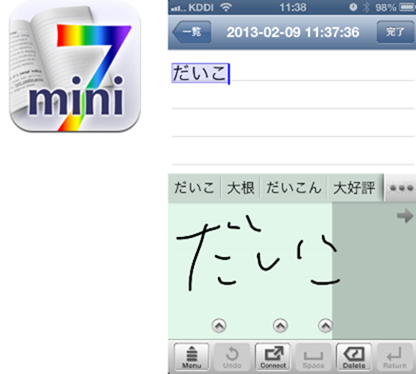


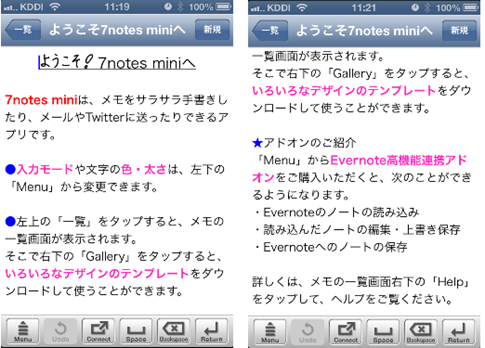
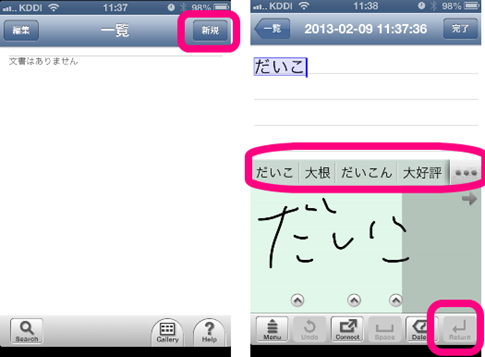
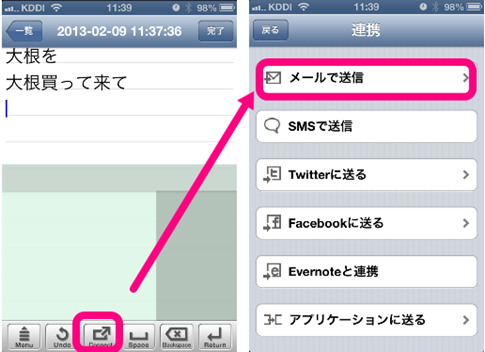
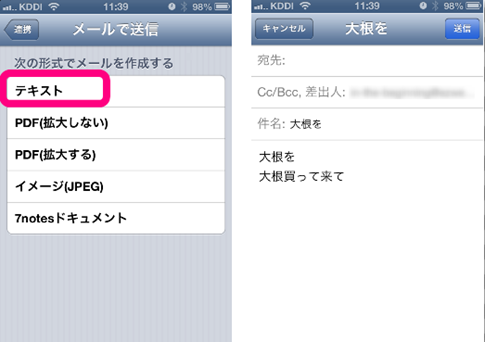
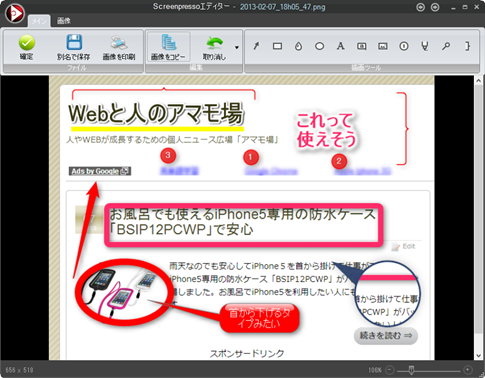
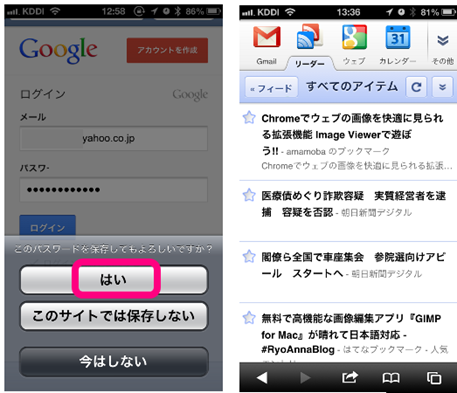
コメント